이미지 편집 연습을 진행하면서 유연성을 유지하려면, 특히 레이어 작업을 시작할 때 파일을 어떻게 저장할지 배우는 것이 중요합니다. 이번에는 이미지에 파란색에서 보라색으로 이어지는 색조를 입혀 보겠습니다. 이는 **그라디언트 채우기 레이어(Gradient Fill Layer)**를 사용하면 비파괴적으로 적용할 수 있습니다.
먼저 Layer 메뉴 → New Fill Layer → Gradient를 선택한 뒤, **Blend Mode(혼합 모드)**를 Color로 변경합니다. 혼합 모드를 바꾸지 않으면 그라디언트만 보이고 아래의 다육이 사진이 보이지 않게 되기 때문입니다.
Gradient 설정 창이 열리면, 프리셋 영역의 Blues 그룹에서 원하는 그라디언트를 고릅니다. 완료 후 Layers 패널을 보면, Background 레이어 위에 새로운 Gradient Fill 레이어가 생성되고, 혼합 모드는 Color로 설정되어 있습니다.
원본을 보존하면서 저장하기
이미지를 저장할 때 File → Save를 바로 사용하는 것은 위험할 수 있습니다. 예를 들어, 원본이 JPEG인데 그대로 덮어쓰면 원본이 사라질 수도 있기 때문입니다. 따라서 원본과 다른 이름으로 저장하려면 File → Save As를 사용하는 습관이 좋습니다.
- Save As를 선택하면 ‘‘Save on your computer’’를 클릭하여 로컬에 저장합니다.
- 파일명 뒤에 _ME 등을 추가해 ‘마스터 편집본’임을 표시합니다.
- PSD 형식으로 저장되며, 옵션 창에서 Maximize Compatibility를 체크하면 Lightroom이나 Bridge 등 다른 프로그램에서도 쉽게 열 수 있습니다.
버전 관리하기
그라디언트를 바꾸려면 Layers 패널에서 Gradient Fill 레이어의 썸네일을 더블 클릭합니다. 새로운 빨간색 그라디언트를 선택하고, 필요하면 레이어 **Opacity(불투명도)**를 약 **50 %**로 낮춰 색감을 조정합니다. 변경 후 다시 Save As로 저장하면서 파일명 뒤에 _01, **_02**처럼 버전 번호를 붙이면 관리가 수월합니다.
다른 포맷으로 내보내기(Export)

클라이언트나 동료에게 전달할 가벼운 파일이 필요하다면 File → Export → Export As를 사용합니다. 여기서:
- Format: JPEG, PNG, GIF 중 선택
- Quality: High로 올려 압축률을 낮춰 품질 유지
- Resize: 예) 2,000 px 너비로 축소
- Canvas Size: 테두리를 주고 싶다면 가로·세로 값에 필요한 픽셀을 더함
- Metadata: Copyright·Contact Info 포함
- Color Space: Convert to sRGB 체크 후 Embed Color Profile 활성화
파일명을 예를 들어 _LR(Low Res) 또는 해상도 숫자를 덧붙여 저장하면, PSD와 혼동되지 않습니다. 이때 Export As는 항상 복사본을 만들므로, 작업 중이던 다중 레이어 PSD는 그대로 유지됩니다.
저장 위치 기본값 변경
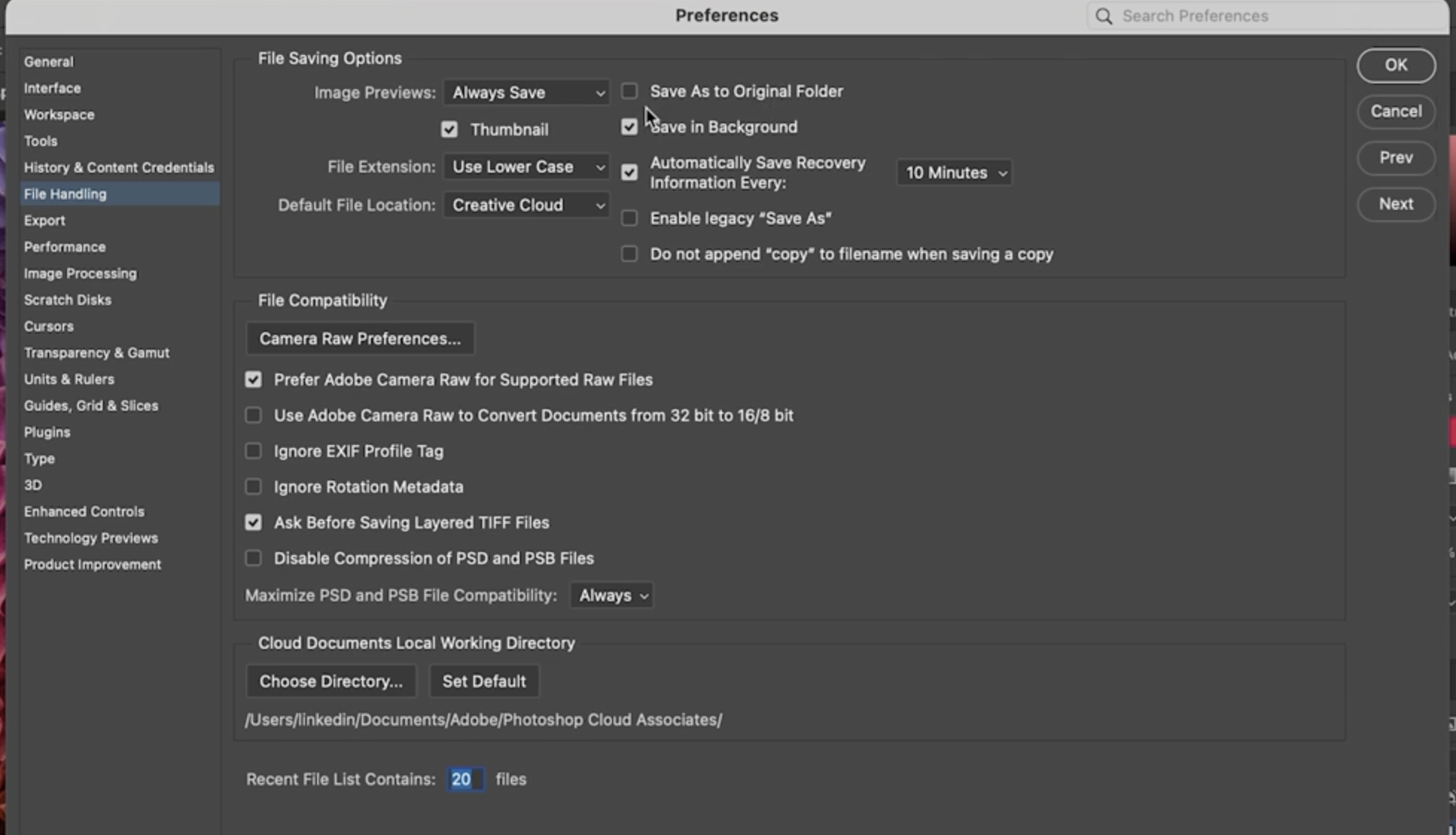
편집한 PSD나 TIFF를 항상 원본 폴더에 저장할지, 아니면 마지막으로 저장한 폴더에 저장할지는 Preferences → File Handling의 “Save As to Original Folder” 옵션으로 설정할 수 있습니다. 필요에 따라 체크를 해제하면, 최근 저장한 폴더로 자동 지정됩니다.
이렇게 하면 레이어가 포함된 PSD를 보존하면서, 용도에 맞는 JPEG·PNG·TIFF 등의 사본을 손쉽게 내보낼 수 있습니다.
'Photoshop' 카테고리의 다른 글
| Photoshop 이미지를 수평으로 바로잡는 방법 (0) | 2025.06.14 |
|---|---|
| Photoshop 자르기 도구 사용법 (0) | 2025.06.13 |
| Photoshop 되돌리기 기능 (0) | 2025.06.12 |
| Photoshop 이미지 크기 조정 방법 (0) | 2025.06.12 |
| Photoshop 화면 크기와 인쇄 방식 (0) | 2025.06.12 |



